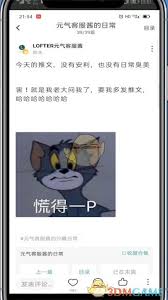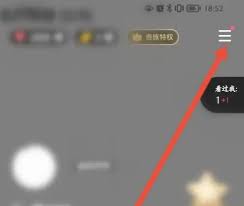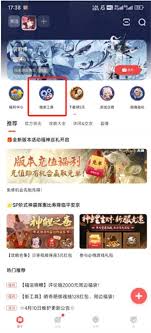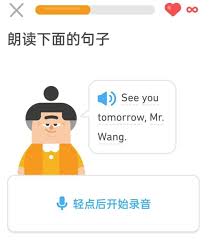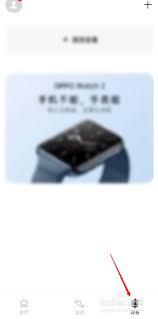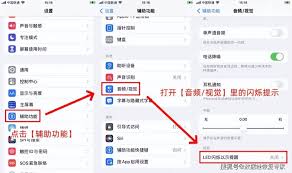天正建筑工具栏消失了如何恢复
2025-03-10 12:36:17 作者:kaer
在使用天正建筑软件进行设计和绘图时,工具栏的突然消失可能会给工作带来不小的困扰。工具栏包含了众多常用工具,如墙体、柱网、门窗等设计选项,对于提高工作效率至关重要。本文将介绍几种实用的方法,帮助用户快速找回消失的天正建筑工具栏。
一、使用快捷键调出工具栏
天正建筑软件提供了快捷键功能,可以方便地隐藏或显示工具栏。当工具栏不见时,首先可以尝试使用快捷键进行恢复。有两种常见的快捷键组合:
1. ctrl+=(等号):同时按下ctrl键和键盘f10下方的等号键(注意不是右侧小键盘的加号键),可以快速调出天正建筑工具栏。这一方法简单快捷,适用于大多数情况。
2. ctrl和+(加号):也有用户反馈,同时按下ctrl键和加号键(实体加号键)同样可以调出工具栏。这可能因软件版本或键盘布局而异,但值得一试。
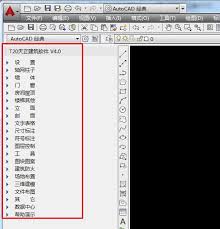
二、通过命令栏输入命令调出工具栏
如果快捷键无法调出工具栏,可以尝试在命令栏中输入特定命令进行恢复。具体步骤如下:
1. 打开命令栏:确保命令栏处于可见状态。如果命令栏被隐藏,可以通过视图菜单或快捷键将其调出。
2. 输入命令:在命令栏中输入“tmnload”命令。
3. 执行命令:按下空格键或回车键执行命令。此时,天正建筑工具栏应该会重新加载并显示出来。
三、检查软件设置和视图选项
有时候,工具栏的隐藏可能是由于软件设置或视图选项的问题。此时,可以通过以下步骤进行检查和调整:
1. 检查软件版本:确保使用的是天正建筑的最新版本。旧版本可能存在一些兼容性问题,导致工具栏无法正常显示。
2. 重置界面设置:在软件的主菜单中,选择“视图”或“窗口”选项,找到“重置界面”功能。点击后,软件界面将恢复到默认设置,包括工具栏的显示。
3. 勾选工具栏选项:在“视图”菜单中,检查“工具栏”选项是否被勾选。如果没有勾选,请将其勾选上,以显示工具栏。
四、重新安装软件
如果以上方法都无法解决问题,可能是软件本身出现了故障。此时,可以考虑重新安装天正建筑软件。在卸载旧版本软件之前,请确保备份所有重要文件和项目。然后,通过控制面板或设置中的应用程序管理功能卸载软件。下载并安装最新版本的软件后,打开程序,检查工具栏是否已经恢复正常显示。
总之,当天正建筑工具栏不见时,不必过于焦虑。通过快捷键、命令栏输入命令、检查软件设置和视图选项以及重新安装软件等方法,通常可以成功找回工具栏并恢复其正常功能。希望这些方法能帮助您更好地使用天正建筑软件进行设计和绘图工作。
免责声明:以上内容源自网络,版权归原作者所有,如有侵犯您的原创版权请告知,我们将尽快删除相关内容。